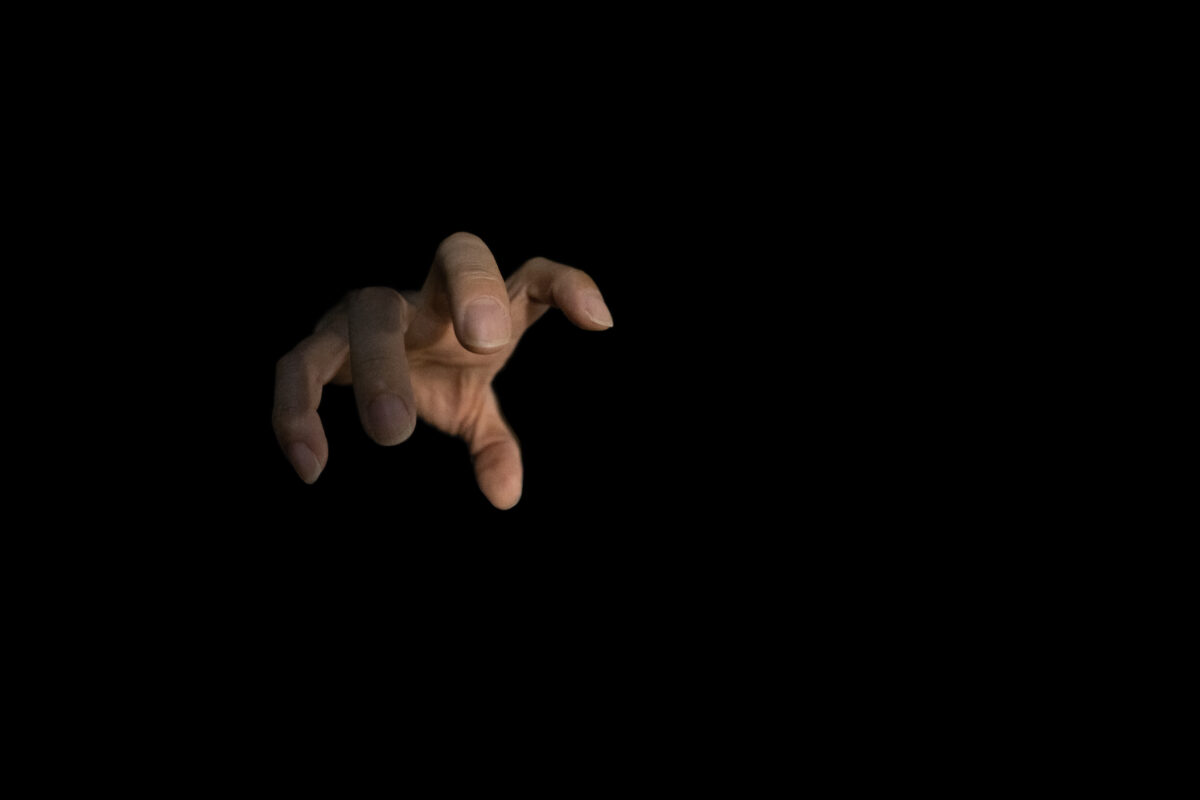
iPhoneカメラの乗っ取りに注意!被害の確認方法と対処法
2023年6月2日
iPhoneで最もよく利用される機能のひとつがカメラ。
日常的に利用するからこそ、もし乗っ取り被害に遭ってしまったら恐ろしいですよね。
近年増えてきている、iPhoneカメラの乗っ取り被害。
この記事では、自分のiPhoneカメラが乗っ取りされているか確認する方法、そして乗っ取りへの対処法について解説していきます。
※この記事の情報は、2023年5月時点のものとなります
※機種・バージョンによっては内容が異なることがあります
■iPhoneが乗っ取りに遭うとどうなるか
・実際にあった事件
■iPhoneカメラの乗っ取り/原因
・あやしいWEBサイトにアクセス
・不正なアクセサリの接続
・アプリのインストール
■iPhoneカメラの乗っ取り/確認方法
・不審なメールアドレス
・オレンジやグリーンの「丸」が表示されている
・画面がフリーズする
・Apple IDの情報が変わっている
■iPhoneのカメラが乗っ取られたときの対処法
・Apple IDのパスワードを変更する
・不審なアプリを削除する
・カメラにカバーをする
・Appleのサポートに連絡する
■乗っ取りを防止するためにできること
・カメラのアクセス権限を管理する
・iOSを常に最新にしておく
・不審なアプリをインストールしない
・公共のフリーWi-Fiを使用しない
・2ファクタ認証を利用する
■乗っ取りではなく「故障」の可能性も
・iPhoneのお困りごとは、スマホ修理王へ
※目次のタイトルをクリックすると、読みたい記事まで飛ぶことができます。
iPhoneが乗っ取りに遭うとどうなるか

iPhoneは、個人情報の宝庫といっても過言ではありません。
そのiPhoneが乗っ取られると、大切なプライバシーが流出したり、個人情報が特定されたりする恐れがあります。
考えられる被害のひとつが、第三者にカメラ機能を遠隔操作されてしまうこと。
カメラが乗っ取りに遭うと、悪意を持った第三者に動画や写真を勝手に撮影されたり、撮影したものが漏洩したりと、さまざまなトラブルに繋がる可能性があります。
実際にあった事件
iPhoneが乗っ取りに遭うと「カメラでの盗撮」だけでなく、「iPhoneをロックされる」「Apple IDを変更されてしまう」など、取返しがつかない事態に発展することも。
実際、iPhoneが乗っ取られる事件は世界中で報告されています。
2022年にはiOSの新たな脆弱性が見つかり、専門家が「iPhoneが乗っ取られる可能性がある」と指摘。
Appleが、脆弱性を修正した最新のiOSへのアップデートを呼びかける事態となりました。
犯罪の手口は年々複雑になってきており、セキュリティの隙をついた攻撃からiPhoneを守るには、ユーザー側の対策や心構えも必要となってきているのです。
参考:iOS 15.6.1 および iPadOS 15.6.1 のセキュリティコンテンツについて – Apple サポート (日本)
iPhoneカメラの乗っ取り/原因

ここからは、iPhoneのカメラが乗っ取りに遭う主な原因についてご紹介していきます。
あやしいWEBサイトにアクセス
iPhone乗っ取りの原因として多いのが、悪質なWEBサイトへのアクセス。
最近は「いかにもあやしいWEBサイト」というものは減ってきており、有名な企業のWEBサイトと見分けがつかないほど精巧な偽WEBサイトが増えてきています。
iPhoneが乗っ取られる流れとしては――
▼企業や自治体を装ったメールが届く
▼メールアドレスに記載されているURLにアクセスする
▼本物のような偽サイトが表示される
▼本物のWEBサイトだと勘違いし、個人情報を入力したり、ボタンをクリックしたりする
▼iPhoneが乗っ取られる
このように、フィッシング詐欺や犯罪の手口は年々巧妙化してきています。
中には、WEBサイトを開いただけでマルウェアに感染したという事例も。
「覚えのないメールは開かない」
「メールのURLからはアクセスしない」
など、これからの時代はユーザー側もITリテラシーを高めていく必要があります。
不正なアクセサリの接続
イヤホンやケーブルなど、一見何でもなさそうなアクセサリも要注意。
近年では、接続することでiPhoneが遠隔操作されてしまうケーブルなどが出回っているのが事実です。
「よく知らない他人からは、充電器などのアクセサリを借りない」など、日頃からじゅうぶん注意をするほうがよいでしょう。
アプリのインストール
WEBサイトから不審なアプリをインストールしたことで、乗っ取り被害に遭うケースも。
AppleのApp Storeは、登録時に審査があるため、不審なアプリが出回ることはほとんどありません。
しかし、WEBサイトで配布されているアプリには審査がないので、中には詐欺目的でつくられたものも存在します。
アプリはむやみやたらにインストールせず、信頼性が高いAppleのApp Storeからインストールするようにしましょう。
iPhoneカメラの乗っ取り/確認方法

iPhoneの乗っ取りはやり口が巧妙になってきているので、実際に乗っ取りに遭っても被害に気づきにくいのが現状です。
自分のiPhoneが乗っ取られているかどうかを判断するには、以下のポイントをチェックしてみましょう。
不審なメールアドレス
まず、自分が登録した覚えのないメールアドレスから通知がきていないかどうかを確認してみてください。
知らないアドレスから通知がきている場合は、iPhoneが乗っ取られている可能性があります。
オレンジやグリーンの「丸」が表示されている
アプリを操作していないときに、iPhoneの画面右上にオレンジやグリーンの「丸」が表示されていると、iPhoneが乗っ取られている可能性が高いでしょう。
オレンジの●⇒マイクを使用しているときに点灯
グリーンの●⇒カメラを使用しているときに点灯
自分ではアプリを使用していないのにこれらの「丸」が表示されているということは、iPhoneが第三者によって遠隔操作されているということです。
ただし、FaceID認証時にグリーンの●が点灯・すぐに消える場合は、iPhoneの仕様なので問題ありません。
画面がフリーズする
画面がたびたびフリーズする場合も、iPhoneが乗っ取られている可能性があります。
しかしフリーズはiPhone本体の不具合が原因で起こることもあるので、他に不審な点はないかどうかをあわせて確認してみてください。
故障の可能性が高い場合は、Appleまたは第三者修理業者に修理を依頼しましょう。
Apple IDの情報が変わっている
自分で変更した覚えがないのにApple IDの情報が変わっているのであれば、ほぼ確実にiPhoneが乗っ取られていると考えて間違いありません。
Apple IDが変えられている場合は、残念ながらそのiPhoneにログインすることができません。
1秒でも早く、Appleのサポートへ連絡してください。
iPhoneのカメラが乗っ取られたときの対処法

「iPhoneのカメラが乗っ取られている」
「でも、まだApple IDなどは変更されていないようだ」
そんなときは、すみやかに以下の対処法を実行してください。
Apple IDのパスワードを変更する
Apple IDのパスワードを第三者に変更されてしまうと、iPhoneにログインできなくなります。
まずはApple IDのパスワードを変更し、個人情報を守りましょう。
▼自分のアイコン
▼パスワードとセキュリティ
▼パスワードの変更
不審なアプリを削除する
App Store以外からインストールしたアプリは、すべて削除しましょう。
また自分でインストールしたものだけではなく、iPhoneの中に不審なアプリが増えていないかどうかもチェック。
入れた覚えのないアプリやカレンダーを見つけたときも、すみやかに削除しましょう。
カメラにカバーをする
iPhoneが乗っ取られると、カメラアプリで勝手に盗撮をされてしまう恐れがあります。
盗撮や情報漏洩を防ぐため、iPhoneのカメラレンズ部分にカバーやシールを取り付けて、撮影ができないようにしましょう。
Appleのサポートに連絡する
上記の応急処置が終わったら、Appleのサポートに連絡。
もしApple IDの情報が変わっていた場合も、Appleのサポートに連絡して対応してもらいましょう。
乗っ取りを防止するためにできること

iPhoneが乗っ取られないためには、日頃から対策をしておくのが重要。
ここからは、自分自身でできる効果的な乗っ取り対策をご紹介していきます。
カメラのアクセス権限を管理する
iPhoneカメラは、不審なアプリを通じて乗っ取られることがあります。
その対策として有効なのが、「カメラのアクセス権限を管理する」こと。
カメラのアクセス権限はアプリごとに管理ができるので、以下の手順で実行してみましょう。
▼プライバシーとセキュリティ
▼カメラ
▼インストールしているアプリが表示される
▼スライドをタップし、アプリごとにオン・オフを管理
iOSを常に最新にしておく
iPhoneのセキュリティを強化する上で、もっとも重要なことのひとつがiOSのアップデート。
iOSを最新のバージョンに更新することで、iPhoneのセキュリティをよりアップデートすることができます。
iOSのバージョンが古いと、セキュリティの脆弱性をついた悪意のある攻撃に遭いかねません。
iOSは、常に最新のバージョンへとアップデートしておきましょう。
また、自動アップデート設定や、セキュリティに関わる重要な改善点を配信する「緊急セキュリティ対応」の設定もオンにしておくことをおすすめします。
それぞれの手順は以下の通りです。
▼一般
▼ソフトウェアアップデート
▼画面に沿ってアップデート
▼一般
▼ソフトウェアアップデート
▼自動アップデート
・iOSアップデートをダウンロード⇒オン
・iOSアップデートをインストール⇒オン
・セキュリティ対応とシステムファイル⇒オン
不審なアプリをインストールしない
繰り返しになりますが、WEBサイトなどで配布されているアプリをむやみにインストールしないことも重要です。
特に、カメラにアクセスできるようなアプリには要注意。
アプリは必ずApp Storeで、検索・インストールするようにしましょう。
公共のフリーWi-Fiを使用しない
誰でも無料で使用できる公共のフリーWi-Fiですが、「誰でも使用できる」からこそセキュリティ面は非常に脆弱です。
もちろんフリーWi-Fiがすべて危険だというわけではありませんが、手軽で便利なものにこそハッキングなどのリスクは潜んでいるもの。
日頃から、用心するに越したことはありません。
2ファクタ認証を利用する
2ファクタ認証とは、第三者の不正アクセスからアカウントを守るための認証方式のこと。
Apple IDの認証を2重にすることで、iPhoneのセキュリティを強化することができます。
▼自分のアカウント
▼パスワードとセキュリティ
▼2ファクタ認証⇒オン
乗っ取りではなく「故障」の可能性も

「iPhoneがよくフリーズする」
「勝手に動作していることがある」
「でも、iPhoneが乗っ取られているような症状はない」
このような場合は、iPhoneが故障している可能性があります。
フリーズや誤動作は、iPhoneが故障したときによくある症状のひとつ。
そのまま放置してしまうと、どんどん不具合の範囲が広がってしまう可能性があります。
「何だかおかしいな?」
と思ったら、ぜひ一度スマホ修理王にご相談ください。
スマホ修理王なら、無料のご相談だけでも大歓迎!
修理も基本的に即日で完了するので、お忙しい方・お急ぎの方にもおすすめです。
※故障内容によっては一部店舗でご対応できない場合があるので、まずはお電話・メールでご確認ください
iPhoneのお困りごとは、スマホ修理王へ
私たちスマホ修理王は、国の厳しい基準をクリアしている「総務省登録修理業者」。
スマホ修理業界のパイオニアで、修理実績は数十万台以上です。
■データはそのまま・削除せず修理
■ほとんどの店舗が駅から5分圏内
■郵送修理・持ち込み修理、どちらも対応
■部品代・作業代込みの、わかりやすい価格
■最大3ヵ月の無料保証付き・アフターフォローも万全
■高い修理スキルを持つスタッフが在籍・技術面でも安心
このように、お客様にとってお得で安心のサービスを徹底。
「スマホの調子が悪い」というときはもちろん――
「ちょっと相談だけしてみたい」
「見積もりを見てから決めたい」
なども、もちろん大歓迎!
無料相談・見積もりだけでも承っているので、お困りの際はどうぞお気軽にご相談ください。
※故障内容によっては一部店舗でご対応できない場合があるので、まずはお電話・メールでご確認ください

この記事の監修者

株式会社フラッシュエージェント
取締役 大橋光昭
1983年大阪府生まれ。OA機器販売営業、インターネット広告代理店のマーケティング職・新規事業開発職などを経て、2015年4月 株式会社ヒカリオを同社代表と設立。iPhone修理事業の担当役員として商業施設を中心に延べ14店舗(FC店含む)の運営に携わる。2019年7月 iPhone修理事業の売却に伴い株式会社ヒカリオを退職。2019年10月 株式会社フラッシュエージェント入社。「スマホ修理王」の店舗マネジメント及びマーケティングを担当。2020年4月 同社取締役に就任。




